Vyriešte problém pripojenia zariadenia Hamachi k sieťovému adaptéru
Hamachi - špeciálny softvér, ktorý vám umožňuje vytvárať vlastné zabezpečené siete prostredníctvom internetu. Mnoho hráčov stiahne program pre hranie v Minecraft, Counter Strike, atď. Napriek jednoduchosti nastavení niekedy v aplikácii existuje problém s pripojením k sieťovému adaptéru, ktorý je opravený pomerne rýchlo, ale od užívateľa vyžaduje určité kroky. Zvážte, ako sa to robí.
obsah
Prečo sa vyskytol problém s pripojením k sieťovému adaptéru
Teraz prejdeme do nastavení siete a urobíme niekoľko úprav v nich. Pozrime sa, či problém zostáva, ak áno, aktualizujeme Hamachi na najnovšiu verziu.
Nastavenia sieťového pripojenia v počítači
1. Prejdite na položku "Ovládací panel" - "Sieť a internet" - "Centrum sietí a zdieľania" .
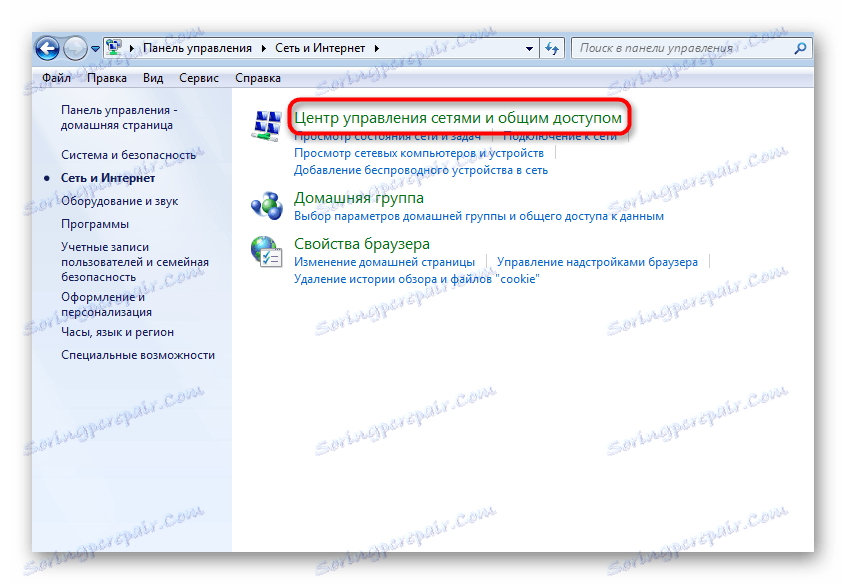
2. V ľavej časti okna vyberte zo zoznamu možnosť "Zmena nastavenia adaptéra" .
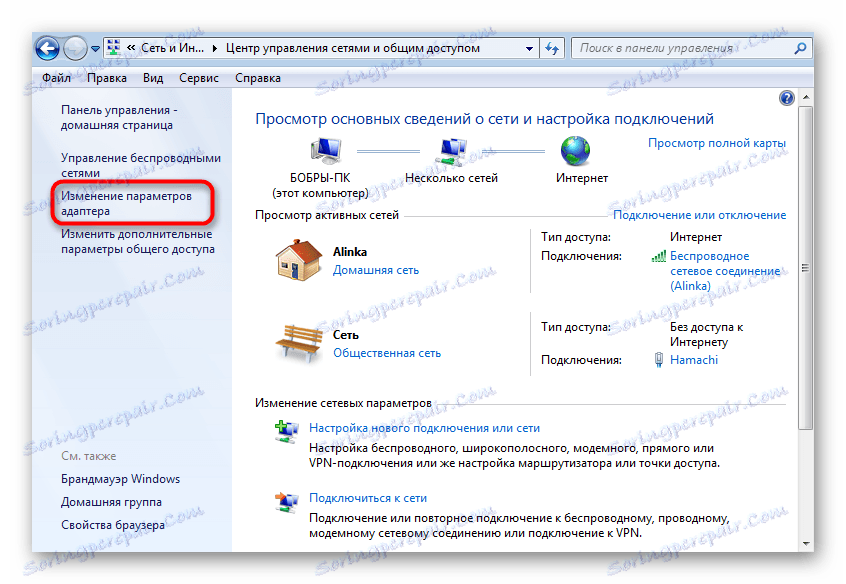
3. Kliknite na záložku "Advanced" a prejdite na "Advanced Options" .
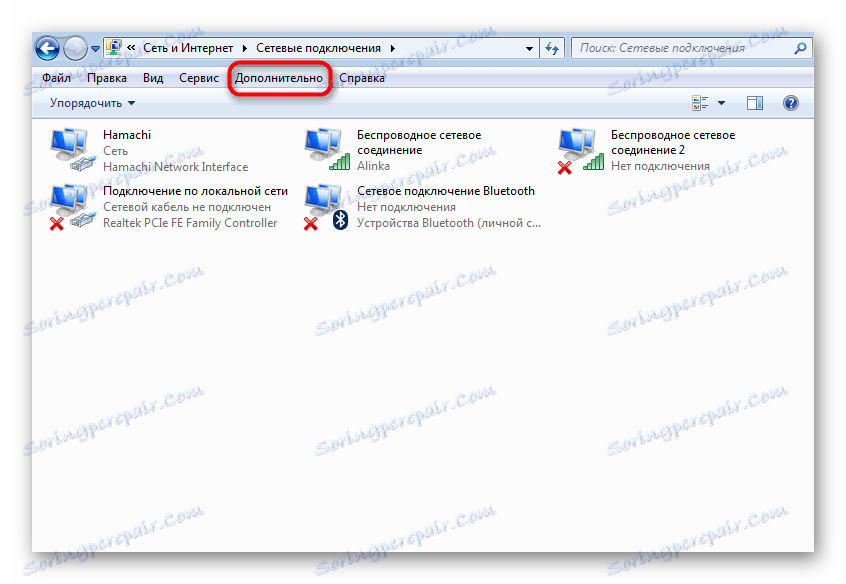
Ak nemáte kartu "Pokročilé" , prejdite na "Usporiadať" - "Zobraziť" a kliknite na "Pruh ponuky" .
4. Máme záujem o adaptéry a väzby . V hornej časti okna vidíme zoznam sieťových pripojení, medzi nimi aj Hamachi. Presuňte ho na začiatok zoznamu pomocou špeciálnych šípok a kliknite na tlačidlo "Ok" .

5. Reštartujte program.
Zvyčajne v tomto štádiu väčšina používateľov má problém zmiznúť. V opačnom prípade pokračujte na ďalšiu metódu.
Aktualizácia problému
1. Režim automatického aktualizovania je k dispozícii v Hamachi. Veľmi často dochádza k problémom s pripojením v dôsledku nesprávnych nastavení v tejto časti programu. Na opravu nájdeme v hlavnom okne záložku "Systém" - "Parametre" .
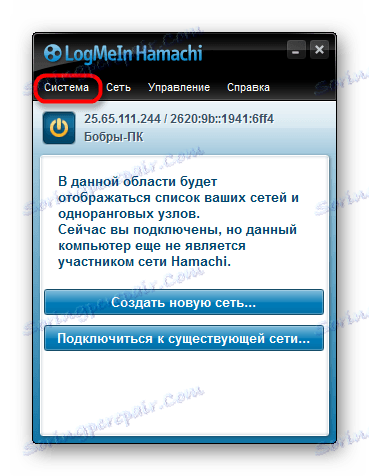
2. V okne, ktoré sa otvorí, v ľavej časti tiež prejdite na "Možnosti" - "Rozšírené nastavenia" .
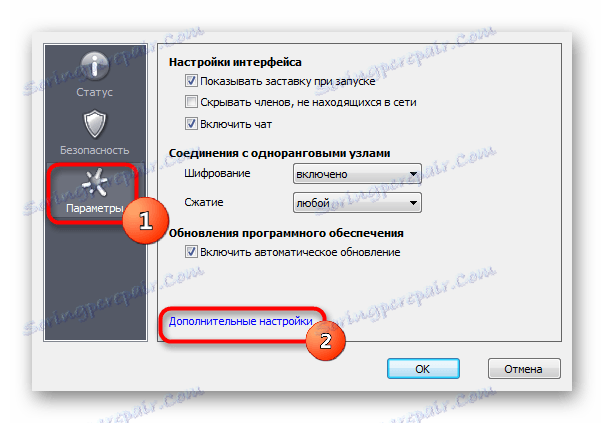
3. A potom v "Základné nastavenia" .
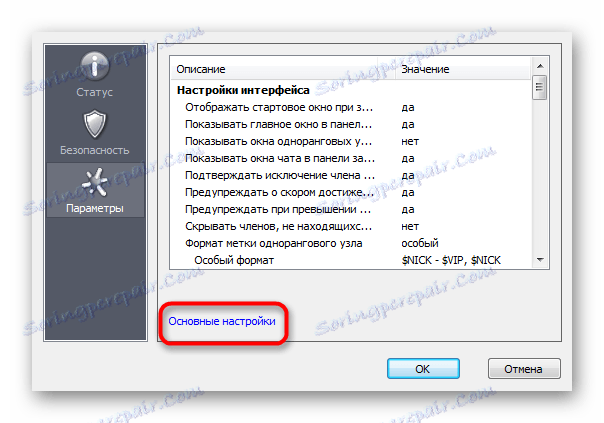
4. Tu musíte zaškrtnúť políčko vedľa položky Automatické aktualizácie . Reštartujte počítač. Uistite sa, že internet je pripojený a pracuje. Po spustení musí spoločnosť Hamachi určiť prítomnosť aktualizácií a nainštalovať ich.

5. Ak je začiarknuté políčko a nová verzia nie je stiahnutá, prejdite do hlavného okna na kartu Pomocník - "Kontrola aktualizácií" . Ak sú k dispozícii aktualizácie, aktualizujeme ich ručne.
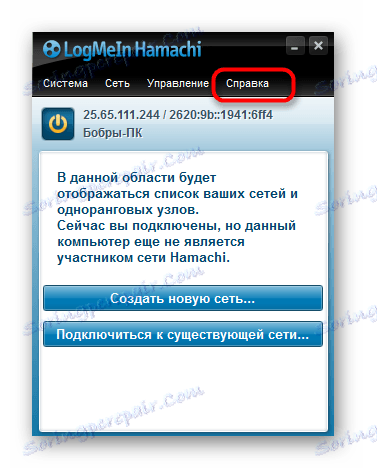
Ak to nepomohlo, potom s najväčšou pravdepodobnosťou je problém v samotnom programe. V tomto prípade má zmysel ho vymazať a prevziať najnovšiu verziu z oficiálneho webu.
6. Všimnite si, že štandardné odinštalovanie cez "Ovládací panel" nestačí. Táto odinštalácia za sebou zanecháva rôzne "chvosty", ktoré môžu narušiť inštaláciu a používanie novo nainštalovaného systému Hamachi. Na úplné odinštalovanie programov musíte použiť softvér tretej strany Revo Uninstaller ,
7. Otvorte ho a vyberte náš program a potom kliknite na tlačidlo "Odstrániť" .
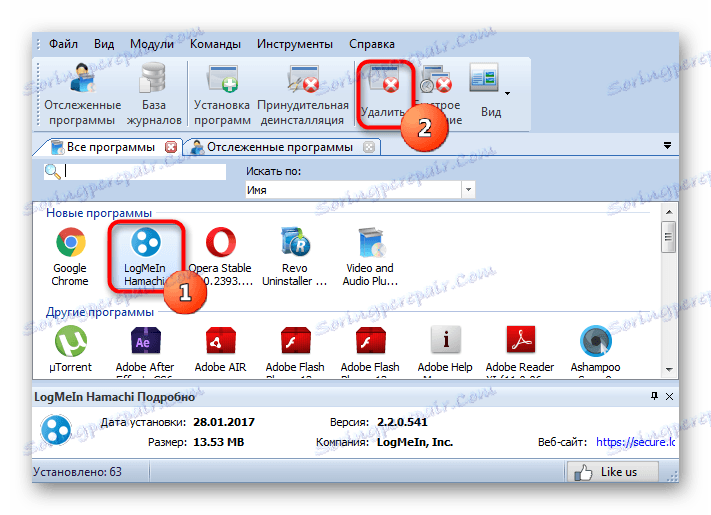
8. Najprv sa spustí štandardný sprievodca odinštaláciou, po ktorom program vás vyzve, aby ste skenovali zostávajúce súbory v systéme. Používateľ musí vybrať režim, v tomto prípade je to "Stredne" a kliknite na "Skenovať"
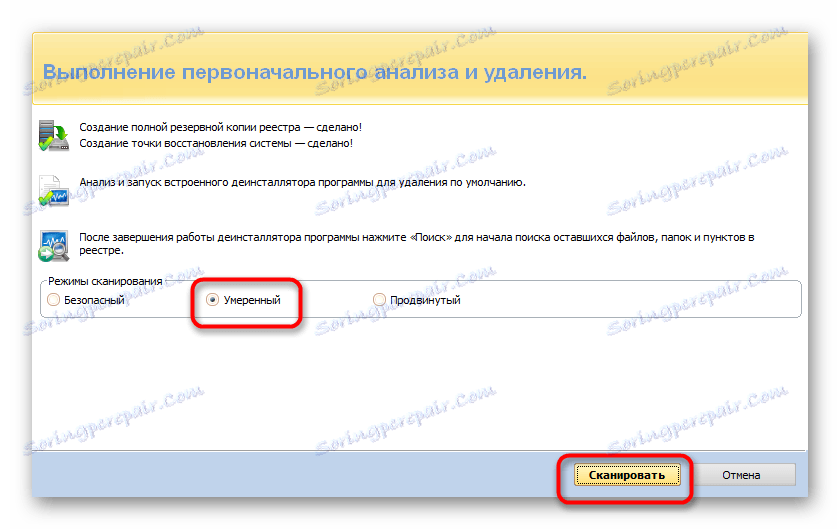
Potom bude Hamachi úplne odstránený z počítača. Teraz môžete pokračovať s inštaláciou aktuálnej verzie.
Často, po vykonaných akciách, je pripojenie bez problémov a už nie je obťažujúce. Ak je stále tam, môžete napísať písomnú správu na podporu alebo preinštalovať operačný systém.
